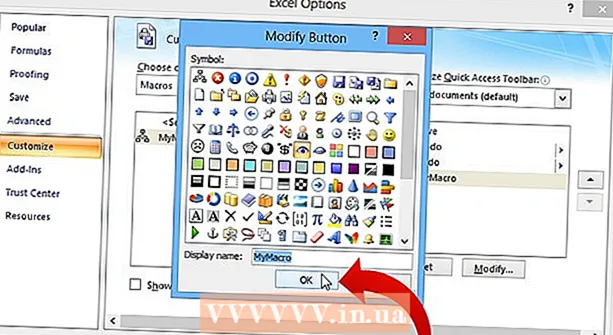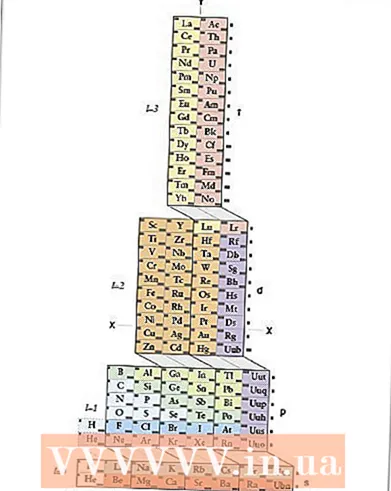Kirjoittaja:
Virginia Floyd
Luomispäivä:
6 Elokuu 2021
Päivityspäivä:
1 Heinäkuu 2024
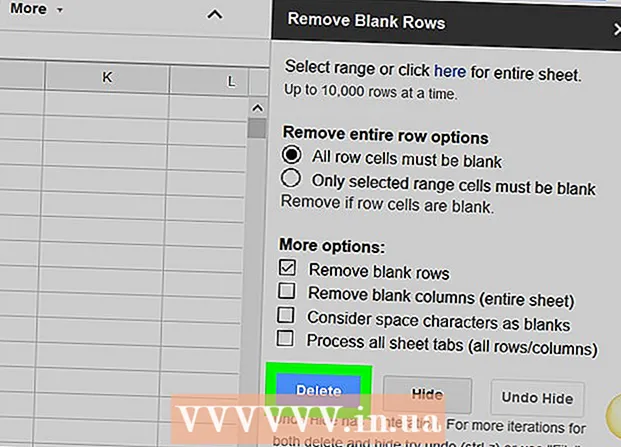
Sisältö
- Askeleet
- Tapa 1 /3: Rivien poistaminen yksitellen
- Tapa 2/3: Suodattimen käyttö
- Tapa 3/3: Lisäosien käyttö
Tässä artikkelissa opit kolme tapaa poistaa tyhjät rivit Google Sheetsistä. Tyhjät rivit voidaan poistaa yksitellen suodattimen avulla tai käyttämällä mukautettua lisäosaa, joka poistaa kaikki tyhjät rivit ja solut.
Askeleet
Tapa 1 /3: Rivien poistaminen yksitellen
 1 Avaa selain ja siirry seuraavaan osoitteeseen: https://sheets.google.com. Jos olet kirjautunut automaattisesti Googleen, näet luettelon tiliisi liittyvistä asiakirjoista.
1 Avaa selain ja siirry seuraavaan osoitteeseen: https://sheets.google.com. Jos olet kirjautunut automaattisesti Googleen, näet luettelon tiliisi liittyvistä asiakirjoista. - Kirjaudu Googleen, jos et ole jo.
 2 Napsauta asiakirjaa Google Sheetsissä.
2 Napsauta asiakirjaa Google Sheetsissä. 3 Napsauta rivinumeroa hiiren oikealla painikkeella. Rivit on numeroitu vasemmalla olevassa harmaassa sarakkeessa.
3 Napsauta rivinumeroa hiiren oikealla painikkeella. Rivit on numeroitu vasemmalla olevassa harmaassa sarakkeessa.  4 Klikkaa Poista rivi.
4 Klikkaa Poista rivi.
Tapa 2/3: Suodattimen käyttö
 1 Avaa selain ja siirry seuraavaan osoitteeseen: https://sheets.google.com. Jos olet kirjautunut automaattisesti Googleen, näet luettelon tiliisi liittyvistä asiakirjoista.
1 Avaa selain ja siirry seuraavaan osoitteeseen: https://sheets.google.com. Jos olet kirjautunut automaattisesti Googleen, näet luettelon tiliisi liittyvistä asiakirjoista.  2 Napsauta asiakirjaa Google Sheetsissä.
2 Napsauta asiakirjaa Google Sheetsissä. 3 Valitse kaikki tiedot napsauttamalla ja vetämällä kohdistinta asiakirjan päälle.
3 Valitse kaikki tiedot napsauttamalla ja vetämällä kohdistinta asiakirjan päälle. 4 Siirry välilehdelle Tiedot. Se sijaitsee ikkunan yläreunan valikkorivillä.
4 Siirry välilehdelle Tiedot. Se sijaitsee ikkunan yläreunan valikkorivillä.  5 Lehdistö Luo suodatin.
5 Lehdistö Luo suodatin. 6 Napsauta vihreää kolmion kuvaketta vasemmassa yläkulmassa.
6 Napsauta vihreää kolmion kuvaketta vasemmassa yläkulmassa. 7 Lehdistö Lajittele A → Zsiirtää kaikki tyhjät solut alas.
7 Lehdistö Lajittele A → Zsiirtää kaikki tyhjät solut alas.
Tapa 3/3: Lisäosien käyttö
 1 Avaa selain ja siirry seuraavaan osoitteeseen: https://sheets.google.com. Jos olet kirjautunut automaattisesti Googleen, näet luettelon tiliisi liittyvistä asiakirjoista.
1 Avaa selain ja siirry seuraavaan osoitteeseen: https://sheets.google.com. Jos olet kirjautunut automaattisesti Googleen, näet luettelon tiliisi liittyvistä asiakirjoista.  2 Napsauta asiakirjaa Google Sheetsissä.
2 Napsauta asiakirjaa Google Sheetsissä. 3 Siirry välilehdelle Lisäosat. Se sijaitsee ikkunan yläreunan valikkorivillä.
3 Siirry välilehdelle Lisäosat. Se sijaitsee ikkunan yläreunan valikkorivillä.  4 Lehdistö Asenna lisäosia.
4 Lehdistö Asenna lisäosia. 5Tulla sisään Poista tyhjät rivit hakukenttään ja napsauta Enter
5Tulla sisään Poista tyhjät rivit hakukenttään ja napsauta Enter 6 Napsauta painiketta + Ilmainen lisäosan nimen oikealla puolella. Tämän lisäosan kuvakkeessa on pyyhekumin kuva.
6 Napsauta painiketta + Ilmainen lisäosan nimen oikealla puolella. Tämän lisäosan kuvakkeessa on pyyhekumin kuva.  7 Napsauta Google -tiliäsi. Jos sinulla on useita tilejä, sinua pyydetään valitsemaan lisäosan asennuspaikka.
7 Napsauta Google -tiliäsi. Jos sinulla on useita tilejä, sinua pyydetään valitsemaan lisäosan asennuspaikka.  8 Klikkaa Sallia.
8 Klikkaa Sallia. 9 Napsauta välilehteä uudelleen Lisäosatsijaitsee valikkorivin yläosassa.
9 Napsauta välilehteä uudelleen Lisäosatsijaitsee valikkorivin yläosassa. 10 Napsauta lisäosaa Poista tyhjät rivit (ja enemmän).
10 Napsauta lisäosaa Poista tyhjät rivit (ja enemmän). 11 Lehdistö Poista tyhjät rivit / sarakkeet (Poista tyhjät rivit / sarakkeet). Sen jälkeen lisäosavaihtoehdot näkyvät oikeanpuoleisessa sarakkeessa.
11 Lehdistö Poista tyhjät rivit / sarakkeet (Poista tyhjät rivit / sarakkeet). Sen jälkeen lisäosavaihtoehdot näkyvät oikeanpuoleisessa sarakkeessa.  12 Valitse koko taulukko napsauttamalla tyhjää harmaata solua taulukon vasemmassa yläkulmassa.
12 Valitse koko taulukko napsauttamalla tyhjää harmaata solua taulukon vasemmassa yläkulmassa.- Tai paina vain näppäimistöä Ctrl+A.
 13 Lehdistö Poistaa. Tämä painike kuuluu lisävarusteisiin.
13 Lehdistö Poistaa. Tämä painike kuuluu lisävarusteisiin.